إضافة طابعة أو ماسح ضوئي في Windows
في حالة اتصال الطابعة باستخدام سلك، فقم بتوصيلها بالجهاز الخاص بك. سيتم الاتصال تلقائيا، وسيقوم الكمبيوتر بتنزيل برامج التشغيل المناسبة، ويمكنك استخدامه على الفور. لتوصيل طابعة لاسلكية، اتبع الخطوات التالية:
-
حدد بدء > الإعدادات الأجهزة > Bluetooth & Bluetooth & > الماسحات الضوئية & الطابعات.
-
إلى جانب إضافة طابعة أو ماسح ضوئي، حدد "إضافة جهاز".
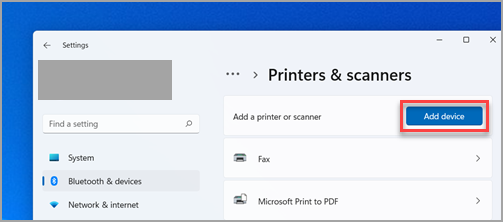
-
انتظر حتى تعثر على الطابعات القريبة، ثم حدد موقع الطابعة التي تريد استخدامها، وحدد "إضافة جهاز". إذا كنت تريد إزالة الطابعة لاحقا، فحددها، ثم حدد "إزالة".
-
إذا لم تتمكن من رؤية الطابعة، فحاول إصلاح المشكلة باستخدام الخطوات الواردة في إصلاح مشاكل الاتصال بالطابعة والطباعة في Windows.
موضوعات ذات صلة
-
تعرف على كيفية تثبيت طابعة في Windows.
-
تعرف على كيفية تنزيل برامج تشغيل الطابعة في Windows.
-
تعرف على كيفية تثبيت برامج تشغيل الطابعة في Windows.
-
تعرف على كيفية إعداد طابعة افتراضية في Windows.
-
تعرف على كيفية عرض قائمة انتظار الطابعة في Windows.
-
تعرف على كيفية تغيير حالة الطابعة من "دون اتصال" إلى "متصل" في Windows.
-
إذا كنت تواجه مشكلة في تغيير حالة الطابعة "دون اتصال"، فراجع استكشاف أخطاء الطابعة دون اتصال وإصلاحها.
-
إذا كنت تواجه مشكلة في اتصال الطابعة في Windows، فراجع إصلاح مشاكل اتصال الطابعة والطباعة في Windows.
في حالة اتصال الطابعة باستخدام سلك، فقم بتوصيلها بالجهاز الخاص بك. سيتم الاتصال تلقائيا، وسيقوم الكمبيوتر بتنزيل برامج التشغيل المناسبة، ويمكنك استخدامه على الفور. لتوصيل طابعة لاسلكية، اتبع الخطوات التالية:
-
حدد زر البدء، ثم حدد الإعدادات > الأجهزة > الطابعات & الماسحات الضوئية > إضافة طابعة أو ماسح ضوئي.
فتح إعدادات الماسحات الضوئية & الطابعات
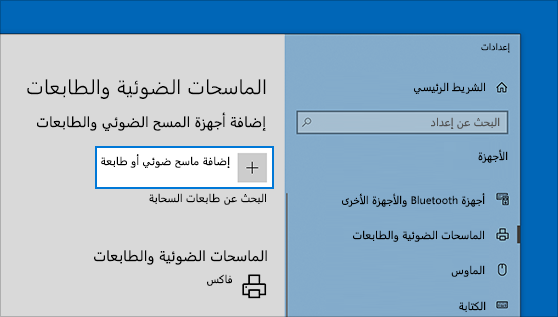
-
انتظر حتى يعثر على الطابعات القريبة، ثم اختر الطابعة التي تريد استخدامها وحدد إضافة جهاز. إذا كنت تريد إزالة الطابعة لاحقا، فما عليك سوى تمييزها وتحديد "إزالة".
-
إذا لم تتمكن من رؤية الطابعة، فحاول إصلاح المشكلة باستخدام الخطوات الواردة في إصلاح مشاكل الاتصال بالطابعة والطباعة في Windows.
موضوعات ذات صلة
-
تعرف على كيفية تثبيت طابعة في Windows.
-
تعرف على كيفية تنزيل برامج تشغيل الطابعة في Windows.
-
تعرف على كيفية تثبيت برامج تشغيل الطابعة في Windows.
-
تعرف على كيفية إعداد طابعة افتراضية في Windows.
-
تعرف على كيفية عرض قائمة انتظار الطابعة في Windows.
-
تعرف على كيفية تغيير حالة الطابعة من "دون اتصال" إلى "متصل" في Windows.
-
إذا كنت تواجه مشكلة في تغيير حالة الطابعة "دون اتصال"، فراجع استكشاف أخطاء الطابعة دون اتصال وإصلاحها.
-
إذا كنت تواجه مشكلة في اتصال الطابعة في Windows، فراجع إصلاح مشاكل اتصال الطابعة والطباعة في Windows.










